Mass effect тормозит на windows 10
Системные требования:
- ОС: Windows XP или Vista
- Процессор: 2.4GHZ Intel или 2.0GHZ AMD
- Оперативная память: 1GB (XP) / 2GB (Vista)
- Видеокарта: Видеоадаптор NVIDIA GeForce 6 (6800GT или лучше) / ATI 1300XT (X1550, X1600 Pro, HD2400)
- Звуковая карта Совместимая DirectX 9.0c
- Жесткий диск: 12GB свободного места на жестком диске
- ОС: Windows XP или Vista
- Процессор: 2.6GHZ Intel или 2.4GHZ AMD
- Оперативная память: 2GB
- Видеокарта: NVIDIA GeForce 7900 GTX лучше / ATI X1800 XL
- Звуковая карта Совместимая DirectX 9.0c – рекомендуется звук 5.1
- Жесткий диск: 12GB свободного места на жестком диске
- Нужен русификатор!
- Вот.
- Игра скачанная/купленная пиратка и в ней не работает Галактическая карта и вместо неё черный экран. Что делать?
- Купить лицензию, либо найти новый кряк, это проблема пиратской версии игры.
- Где находятся сохранения игры?
- (ХР) C:\Documents and Settings\. \Мои документы\BioWare\Mass Effect\Save
- Поддерживает ли игра геймпады?
- Официально игра их не поддерживает. Можно попробовать подключить его через сторонние программы, либо попробовать способ, который приведен ниже:
- В самом низу найти строчку [IniVersion]
- НАД этой строчкой [IniVersion] пишем:
Bindings=(Name="XboxTypeS_A", Command="HandleUseButtonOn | OnRelease HandleUseButtonOff | SprintOn | OnRelease SprintOff | GuiKey BIOGUI_EVENT_BUTTON_A | OnRelease GuiKey BIOGUI_EVENT_BUTTON_A_RELEASE | GuiKey BIOGUI_EVENT_BUTTON_RT | OnRelease GuiKey BIOGUI_EVENT_BUTTON_RT_RELEASE | GUIAction | InGamePropertyEditorForward | MiniGame_A | EnterVehicle")
Bindings=(Name="XboxTypeS_B", Command="HandleCancelButton | InGamePropertyEditorBack | MiniGame_B | ExitVehicle | EndInGamePropertyEditor | GuiKey BIOGUI_EVENT_BUTTON_B | OnRelease GuiKey BIOGUI_EVENT_BUTTON_B_RELEASE | CinematicSkip | MovieAction")
Bindings=(Name="XboxTypeS_X", Command="MiniGame_X | CinematicSkip | GuiKey BIOGUI_EVENT_BUTTON_X | OnRelease GuiKey BIOGUI_EVENT_BUTTON_X_RELEASE | LeaveWorld")
Bindings=(Name="XboxTypeS_Y", Command="UseFirstAid | MiniGame_Y | GuiKey BIOGUI_EVENT_BUTTON_Y | OnRelease GuiKey BIOGUI_EVENT_BUTTON_Y_RELEASE | StartIngamePropertyEditor")
Bindings=(Name="XboxTypeS_RightShoulder", Command=" ShowCommandMenu 1 | OnRelease ShowCommandMenu 0 | GhostMoveUp 1 | OnRelease GhostMoveUp 0 | NextTarget | MessageBoxPageDown | InGamePropertyEditorRightShoulder | MiniGame_RightShoulder | GuiKey BIOGUI_EVENT_BUTTON_RB | OnRelease GuiKey BIOGUI_EVENT_BUTTON_RB_RELEASE")
Bindings=(Name="XboxTypeS_LeftShoulder", Command="SwitchToNextWeapon | GhostMoveDown 1 | OnRelease GhostMoveDown 0 | PrevTarget | MessageBoxPageUp | InGamePropertyEditorLeftShoulder | MiniGame_LeftShoulder | GuiKey BIOGUI_EVENT_BUTTON_LB | OnRelease GuiKey BIOGUI_EVENT_BUTTON_LB_RELEASE")
Bindings=(Name="XboxTypeS_RightTrigger", Command="Repeat FireWeapon | FireWeaponOn | OnRelease FireWeaponOff | InGamePropertyEditorRightTrigger | MiniGame_RightTrigger")
Bindings=(Name="XboxTypeS_LeftTrigger", Command="ToggleZoom | OnRelease ZoomOff | InGamePropertyEditorLeftTrigger | MiniGame_LeftTrigger | FireVehicleCannon 1 | OnRelease FireVehicleCannon 0 | GuiKey BIOGUI_EVENT_BUTTON_LT | OnRelease GuiKey BIOGUI_EVENT_BUTTON_LT_RELEASE")
Bindings=(Name="XboxTypeS_RightThumbstick", Command="NextZoomMagnification | GuiKey BIOGUI_EVENT_BUTTON_RTHUMB | OnRelease GuiKey BIOGUI_EVENT_BUTTON_RTHUMB_RELEASE");
Bindings=(Name="XboxTypeS_LeftThumbstick", Command="ToggleCrouch | GuiKey BIOGUI_EVENT_BUTTON_LTHUMB | OnRelease GuiKey BIOGUI_EVENT_BUTTON_LTHUMB_RELEASE");
Bindings=(Name="XboxTypeS_DPad_Up", Command="GUIScrollUp | SquadCommandMoveTo | InGamePropertyEditorUPAction | MiniGame_DPad_Up | Repeat GuiKey BIOGUI_EVENT_CONTROL_UP 0.1")
Bindings=(Name="XboxTypeS_DPad_Down", Command="GUIScrollDown | SquadCommandRally | InGamePropertyEditorDOWNAction | MiniGame_DPad_Down | Repeat GuiKey BIOGUI_EVENT_CONTROL_DOWN 0.1")
Bindings=(Name="XboxTypeS_DPad_Left", Command="SquadCommandAttackTarget | MiniGame_DPad_Left | Repeat GuiKey BIOGUI_EVENT_CONTROL_LEFT 0.1| OnRelease MiniGameRelease")
Bindings=(Name="XboxTypeS_DPad_Right", Command="SquadCommandTakeCover | MiniGame_DPad_Right | Repeat GuiKey BIOGUI_EVENT_CONTROL_RIGHT 0.1 | OnRelease MiniGameRelease")
Bindings=(Name="XboxTypeS_LeftX", Command="Repeat StrafeLeftRight 1.0 0.2 | Repeat TacSel_TalentMode | Count bXAxis | Repeat GuiAxis BIOGUI_EVENT_AXIS_LSTICK_X 1.0 0.2 | Repeat GuiAxis BIOGUI_EVENT_AXIS_MOUSE_X 1.0 0.2")
Bindings=(Name="XboxTypeS_LeftY", Command="Repeat MoveForwardBack 1.0 0.2 | Repeat TacSel_TalentMode | Count bYAxis | Repeat GuiAxis BIOGUI_EVENT_AXIS_LSTICK_Y -1.0 0.2| Repeat GuiAxis BIOGUI_EVENT_AXIS_MOUSE_Y 1.0 0.2")
Bindings=(Name="XboxTypeS_RightX", Command="Repeat CameraTurnLeftRight 0.2 0.2")
Bindings=(Name="XboxTypeS_RightY", Command="Repeat CameraLookUpDown 0.2 0.2")
Bindings=(Name="XboxTypeS_Start", Command="EndInGamePropertyEditor | ShowInGameGui | GuiKey BIOGUI_EVENT_BUTTON_START | OnRelease GuiKey BIOGUI_EVENT_BUTTON_START_RELEASE | GuiKey BIOGUI_EVENT_KEY_ESCAPE | OnRelease GuiKey BIOGUI_EVENT_KEY_ESCAPE_RELEASE| MiniGame_Start");
Bindings=(Name="XboxTypeS_Back", Command="ThrowGrenade | EndInGamePropertyEditor | OnRelease ToggleTacticalSelection 0 | MiniGame_Back | GuiKey BIOGUI_EVENT_BUTTON_BACK | GuiKey BIOGUI_EVENT_BUTTON_BACK_RELEASE"); - Сохранить изменения (тестировалась на геймпадах X-BOX 360 и Logitech ChillStream.)
- Вылетает с такой ошибкой, что можно сделать?
- Следует обновить библиотеки Microsft Visual C++
- При запуске вылетает такая ошибка: "Warning, Shader compile error: error X3501: 'SM2Main': entrypoint not found".
- Ваша видеокарта не поддерживает требуемую игрой версию пиксельных шейдеров.
- Возникают проблемы со звуком в игре (не слышно голосов, шипит, похрипывание и т.п.)
Можно попробовать следующее:
2) Установить патч 1.02;
- У меня "Золотое Издание", установил игру с английской озвучкой и субтитрами. Как сделать на русском только текст и субтитры?
- Установлена может быть любая версия (русская или английская):
1) Открываем файл ""папка с игрой"\BioGame\Config\DefaultEngine.ini" и изменяем строку Language=RA(INT) на Language=RU
2) Копируем файл ""папка с игрой"\BioGame\CookedPC\Packages\Localised\RA\Dial og\GlobalTlk_RA.upk" в ""папка с игрой"\BioGame\CookedPC\Packages\Localised\RU\Dial og\"
3) Переименовываем полученный файл в GlobalTlk_RU.upk
- Установил себе аддон "Гибель с Небес", который шел в комплекте с патчем 1.01 (игра не "Золотое Издание). В миссии по спасению Лиары на планете Террум отсутствуют текстуры земли, что можно сделать?
- Обновить игру патчем 1.02 (размер патча 1.22 ГБ)
- Если не хотите ставить патч, то может помочь удаление файла LocalShaderCache-PC-D3D-SM3.upk из двух мест:
| - \Мои документы\BioWare\Mass Effect\Published\CookedPC\ - \Mass Effect\BioGame\CookedPC\ Но, на всякий случай, сделайте бэкап этих файлов или не удаляйте их, а переименуйте, добавив к имени, например, подчёркивание в начале имени. |
Полный список изменений:
- Обновление убирает систему защиты игры и позволяет играть без диска;
- Размер патча, обусловлен тем, что системой защиты от копирования был зашифрован не только экзешник, а еще и часть игровых ресурсов (весь звук). Т.к. в патче защита снята, то он обновляет часть ресурсов игры, новыми данными, не зашифрованными Старфорсом, отсюда и такой его размер;
- Патч содержит в себе также поправленный аддон "Гибель с Небес" (не будут глюков с текстурами на планете Террум (миссия по спасению Лиары);
- Список изменений, вносимый патчем в игру, аналогичен списку патча v1.02 для "Mass Effect: Золотое издание".
- Обновление до версии v1.02 для "Mass Effect: Золотое издание": (скачать) (57,7 Мб)Полный список изменений: Прежде чем задать вопрос, прочитайте F.A.Q., там многое разобрано!
всем кому надо чтобы игра шла без диска
Leon6800Очисти от остатков драйверов Driver Cleaner'ом и установи заново.
Также возможен перегрев. Добрый вечер. Не запускается игра Mass Effect, если быть точнее, то при щелчке мыши из меню на "Игра" ничего не происходит, игра не запускается. Я нашла в папке Program Files\Mass Effect\Binaries\MassEffect.exe, но при запуске пишет "Приложение не было запущено, поскольку оно некорректно настроено. Повторная установка приложения может решить данную проблему". Я переустановила, все равно. В чем может быть проблема и как ее решить? Кэтлин
А NocD пробывал скачать? Судя по всему нужен какойто драйвер для игры без него она не запускается. У меня в игре стала постоянно появляться надпись "Загрука", раньше я ее видел гораздо реже. В чем проблема? А NocD пробывал скачать? Судя по всему нужен какойто драйвер для игры без него она не запускается. Что такое NocD, для чего он нужен? И какой драйвер нужен игре, как узнать? И можно еще как-нибудь по другому запустить игру, кроме меню и через сам файл .exe?
P.S. Я девушка Народ!! А потскажет мне кто нибудь, почему у левом верхнем углу у меня ничего нет? в нете на скрина вижу какие то умения, но у меня ничего(((
И будет ли продолжение МЕ? МЕ задумана как трилогия.Уже идет разработка второй части.
Эта опция открываеся какой-то клавишей. не помню какой. По-тыкай там.
Проходя 2 раз, столкнулся с проблемой. В цитадели один мужик попросил найти брата. Отправляюсь по координатам, нахожу обитаемую планету, но не могу в нее приземлиться. Что делать? Проходя 2 раз, столкнулся с проблемой. В цитадели один мужик попросил найти брата. Отправляюсь по координатам, нахожу обитаемую планету, но не могу в нее приземлиться. Что делать?Если мне не изменяет память брат на корабле корабль в той системе его поискать надо,а на планету приземлиться нельзя. TYRAN T-102
поищи его в поле астеройдов, он кажется не обозначен. TYRAN T-102
внимательней поводи мышкой наткнешься на корабль,спунтики и астеройды тоже не обозначены.
| Проходя 2 раз, столкнулся с проблемой. В цитадели один мужик попросил найти брата. Отправляюсь по координатам, нахожу обитаемую планету, но не могу в нее приземлиться. Что делать? |
Powered by vBulletin® Version 3.8.0
Copyright ©2000 - 2021, Jelsoft Enterprises Ltd.

Я вычитал на одном забугорном форуме как ПОВЫСИТЬ БЫСТРОДЕЙСТВИЕ.
Смысл в том, что просчет карт теней ложится на видуху, вместо проца.
Способ:
1)Мои Документы\Bioware>Mass Effect>Config открываем BIOEngine.ini
2)Находим строку DisableHWShadowMaps=True и заменяем значение "True" на "False"
Многим помогло достаточно ощутимо.
Пробуем и отписываемся.






В настройках игры можно поставить частицы на Low, текстуры - на ваше усмотрение (у меня на 7600GT качество текстур не влияет на производительность, но увеличивает паузы-фризы в процессе игры; я выбрал значение High).
Разрешение существенно влияет на производительность, так что если совсем плохо с производительностью - 800х600 (у меня 1024х768). Можно на уровне с цитаделью временно понижать разрешение.
Ищем ини-файл тут (для WinXP):
Мои документы\BioWare\Mass Effect\Config\BIOEngine.cfg
В секции [Engine.GameEngine]:
bUsePostProcessEffects=False - отключается весь постпроцессинг (bloom+Depth of Field + цветокоррекция + "шум"), прибавка FPS заметная на старых видеокартах
Если нужно отключить какой-то один элемент постпроцессинга, то эту строчку нужно оставить в True, а изменения делать в секции [SystemSettings].
MeshLODRange=0.000000 - регулирует дальность детализации мешей (объектов).
В секции [SystemSettings]:
CompositeDynamicLights=TRUE - упрощает рассчет освещения от нескольких локальных источников света, расположенных близко. Разницу в качестве картинки определить сложно, но прирост производительности в определенных локациях будет заметный.
Можно еще сделать DynamicLights=FALSE - будет еще прирост FPS, однако некоторые элементы локаций лишатся локального освещения (Земля в заставке игры, персонажи в меню отряда будут черными, стыковочный модуль-проход на корабль Нормандия, ну и еще возможно по мелочам, не тестил дальше Цитадели).
MaxAnisotropy=4 - можно поменять значение АФ, если она используется (выставлена в настройках игры). Хотя снижение ее до уровня 2 и ниже вряд ли даст существенную прибавку кадров.
ParticleLODBias=2 - значение 2 соответствует качеству частиц "Low", лучше так и оставить.
Если нужно отключить отдельные элементы постпроцессинга, смотрим эти строки под вкладкой [SystemSettings]:
DepthOfField=
Bloom=
QualityBloom=
Желательно отключить еще пререндеринг (так будет играться гораздо комфортнее при низком фреймрейте).
В RivaTuner:
Настройки драйвера - Настройки DirectDraw и Direct3D - Вертикальная синхронизация - Лимит пререндеринга - ставим 0

Решение проблем в Mass Effect — не устанавливается? Не запускается? Тормозит? Вылетает? Лагает? Ошибка? Не загружается?
К сожалению, в играх бывают изъяны: тормоза, низкий FPS, вылеты, зависания, баги и другие мелкие и не очень ошибки. Нередко проблемы начинаются еще до начала игры, когда она не устанавливается, не загружается или даже не скачивается. Да и сам компьютер иногда чудит, и тогда в Mass Effect вместо картинки черный экран, не работает управление, не слышно звук или что-нибудь еще.
Что сделать в первую очередь
- Скачайте и запустите всемирно известный CCleaner (скачать по прямой ссылке) - это программа, которая очистит ваш компьютер от ненужного мусора, в результате чего система станет работать быстрее после первой же перезагрузки;
- Обновите все драйверы в системе с помощью программы Driver Updater (скачать по прямой ссылке) - она просканирует ваш компьютер и обновит все драйверы до актуальной версии за 5 минут;
- Установите Advanced System Optimizer (скачать по прямой ссылке) и включите в ней игровой режим, который завершит бесполезные фоновые процессы во время запуска игр и повысит производительность в игре.
Системные требования Mass Effect
Второе, что стоит сделать при возникновении каких-либо проблем с Mass Effect, это свериться с системными требованиями. По-хорошему делать это нужно еще до покупки, чтобы не пожалеть о потраченных деньгах.
Минимальные системные требования Mass Effect:
Windows XP, Процессор: Pentium 4, 1 Gb ОЗУ, 12 Gb HDD, nVidia GeForce 6800GT
Каждому геймеру следует хотя бы немного разбираться в комплектующих, знать, зачем нужна видеокарта, процессор и другие штуки в системном блоке.

Файлы, драйверы и библиотеки
Практически каждое устройство в компьютере требует набор специального программного обеспечения. Это драйверы, библиотеки и прочие файлы, которые обеспечивают правильную работу компьютера.
Начать стоит с драйверов для видеокарты. Современные графические карты производятся только двумя крупными компаниями — Nvidia и AMD. Выяснив, продукт какой из них крутит кулерами в системном блоке, отправляемся на официальный сайт и загружаем пакет свежих драйверов:

Обязательным условием для успешного функционирования Mass Effect является наличие самых свежих драйверов для всех устройств в системе. Скачайте утилиту Driver Updater, чтобы легко и быстро загрузить последние версии драйверов и установить их одним щелчком мыши:
- загрузите Driver Updater и запустите программу;
- произведите сканирование системы (обычно оно занимает не более пяти минут);
- обновите устаревшие драйверы одним щелчком мыши.

Фоновые процессы всегда влияют на производительность. Вы можете существенно увеличить FPS, очистив ваш ПК от мусорных файлов и включив специальный игровой режим с помощью программы Advanced System Optimizer
- загрузите Advanced System Optimizer и запустите программу;
- произведите сканирование системы (обычно оно занимает не более пяти минут);
- выполните все требуемые действия. Ваша система работает как новая!

Mass Effect не скачивается. Долгое скачивание. Решение
Скорость лично вашего интернет-канала не является единственно определяющей скорость загрузки. Если раздающий сервер работает на скорости, скажем, 5 Мб в секунду, то ваши 100 Мб делу не помогут.
Если Mass Effect совсем не скачивается, то это может происходить сразу по куче причин: неправильно настроен роутер, проблемы на стороне провайдера, кот погрыз кабель или, в конце-концов, упавший сервер на стороне сервиса, откуда скачивается игра.

Mass Effect не устанавливается. Прекращена установка. Решение
Перед тем, как начать установку Mass Effect, нужно еще раз обязательно проверить, какой объем она занимает на диске. Если же проблема с наличием свободного места на диске исключена, то следует провести диагностику диска. Возможно, в нем уже накопилось много «битых» секторов, и он банально неисправен?
В Windows есть стандартные средства проверки состояния HDD- и SSD-накопителей, но лучше всего воспользоваться специализированными программами.
Но нельзя также исключать и вероятность того, что из-за обрыва соединения загрузка прошла неудачно, такое тоже бывает. А если устанавливаете Mass Effect с диска, то стоит поглядеть, нет ли на носителе царапин и чужеродных веществ!

Mass Effect не запускается. Ошибка при запуске. Решение
Mass Effect установилась, но попросту отказывается работать. Как быть?
Выдает ли Mass Effect какую-нибудь ошибку после вылета? Если да, то какой у нее текст? Возможно, она не поддерживает вашу видеокарту или какое-то другое оборудование? Или ей не хватает оперативной памяти?
Помните, что разработчики сами заинтересованы в том, чтобы встроить в игры систему описания ошибки при сбое. Им это нужно, чтобы понять, почему их проект не запускается при тестировании.
Обязательно запишите текст ошибки. Если вы не владеете иностранным языком, то обратитесь на официальный форум разработчиков Mass Effect. Также будет полезно заглянуть в крупные игровые сообщества и, конечно, в наш FAQ.
Если Mass Effect не запускается, мы рекомендуем вам попробовать отключить ваш антивирус или поставить игру в исключения антивируса, а также еще раз проверить соответствие системным требованиям и если что-то из вашей сборки не соответствует, то по возможности улучшить свой ПК, докупив более мощные комплектующие.

В Mass Effect черный экран, белый экран, цветной экран. Решение
Проблемы с экранами разных цветов можно условно разделить на 2 категории.
Во-первых, они часто связаны с использованием сразу двух видеокарт. Например, если ваша материнская плата имеет встроенную видеокарту, но играете вы на дискретной, то Mass Effect может в первый раз запускаться на встроенной, при этом самой игры вы не увидите, ведь монитор подключен к дискретной видеокарте.
Во-вторых, цветные экраны бывают при проблемах с выводом изображения на экран. Это может происходить по разным причинам. Например, Mass Effect не может наладить работу через устаревший драйвер или не поддерживает видеокарту. Также черный/белый экран может выводиться при работе на разрешениях, которые не поддерживаются игрой.

Mass Effect вылетает. В определенный или случайный момент. Решение
Играете вы себе, играете и тут — бац! — все гаснет, и вот уже перед вами рабочий стол без какого-либо намека на игру. Почему так происходит? Для решения проблемы стоит попробовать разобраться, какой характер имеет проблема.
Однако если вы точно знаете, в какие моменты происходит вылет, то можно и продолжить игру, избегая ситуаций, которые провоцируют сбой.
Однако если вы точно знаете, в какие моменты происходит вылет, то можно и продолжить игру, избегая ситуаций, которые провоцируют сбой. Кроме того, можно скачать сохранение Mass Effect в нашем файловом архиве и обойти место вылета.

Mass Effect зависает. Картинка застывает. Решение
Ситуация примерно такая же, как и с вылетами: многие зависания напрямую связаны с самой игрой, а вернее с ошибкой разработчика при ее создании. Впрочем, нередко застывшая картинка может стать отправной точкой для расследования плачевного состояния видеокарты или процессора.Так что если картинка в Mass Effect застывает, то воспользуйтесь программами для вывода статистики по загрузке комплектующих. Быть может, ваша видеокарта уже давно исчерпала свой рабочий ресурс или процессор греется до опасных температур?Проверить загрузку и температуры для видеокарты и процессоров проще всего в программе MSI Afterburner. При желании можно даже выводить эти и многие другие параметры поверх картинки Mass Effect.Какие температуры опасны? Процессоры и видеокарты имеют разные рабочие температуры. У видеокарт они обычно составляют 60-80 градусов по Цельсию. У процессоров немного ниже — 40-70 градусов. Если температура процессора выше, то следует проверить состояние термопасты. Возможно, она уже высохла и требует замены.Если греется видеокарта, то стоит воспользоваться драйвером или официальной утилитой от производителя. Нужно увеличить количество оборотов кулеров и проверить, снизится ли рабочая температура.

Mass Effect тормозит. Низкий FPS. Просадки частоты кадров. Решение
- Разрешение теней — определяет, насколько детальной будет тень, отбрасываемая объектом. Если в игре динамические тени, то загружает ядро видеокарты, а если используется заранее созданный рендер, то «ест» видеопамять.
- Мягкие тени — сглаживание неровностей на самих тенях, обычно эта опция дается вместе с динамическими тенями. Вне зависимости от типа теней нагружает видеокарту в реальном времени.


Mass Effect лагает. Большая задержка при игре. Решение
Многие путают «тормоза» с «лагами», но эти проблемы имеют совершенно разные причины. Mass Effect тормозит, когда снижается частота кадров, с которой картинка выводится на монитор, и лагает, когда задержка при обращении к серверу или любому другому хосту слишком высокая.
Именно поэтому «лаги» могут быть только в сетевых играх. Причины разные: плохой сетевой код, физическая удаленность от серверов, загруженность сети, неправильно настроенный роутер, низкая скорость интернет-соединения.

В Mass Effect нет звука. Ничего не слышно. Решение
Mass Effect работает, но почему-то не звучит — это еще одна проблема, с которой сталкиваются геймеры. Конечно, можно играть и так, но все-таки лучше разобраться, в чем дело.
Сначала нужно определить масштаб проблемы. Где именно нет звука — только в игре или вообще на компьютере? Если только в игре, то, возможно, это обусловлено тем, что звуковая карта очень старая и не поддерживает DirectX.
Если же звука нет вообще, то дело однозначно в настройке компьютера. Возможно, неправильно установлены драйвера звуковой карты, а может быть звука нет из-за какой-то специфической ошибки нашей любимой ОС Windows.

В Mass Effect не работает управление. Mass Effect не видит мышь, клавиатуру или геймпад. Решение
Как играть, если невозможно управлять процессом? Проблемы поддержки специфических устройств тут неуместны, ведь речь идет о привычных девайсах — клавиатуре, мыши и контроллере.Таким образом, ошибки в самой игре практически исключены, почти всегда проблема на стороне пользователя. Решить ее можно по-разному, но, так или иначе, придется обращаться к драйверу. Обычно при подключении нового устройства операционная система сразу же пытается задействовать один из стандартных драйверов, но некоторые модели клавиатур, мышей и геймпадов несовместимы с ними.Таким образом, нужно узнать точную модель устройства и постараться найти именно ее драйвер. Часто с устройствами от известных геймерских брендов идут собственные комплекты ПО, так как стандартный драйвер Windows банально не может обеспечить правильную работу всех функций того или иного устройства.Если искать драйверы для всех устройств по отдельности не хочется, то можно воспользоваться программой Driver Updater. Она предназначена для автоматического поиска драйверов, так что нужно будет только дождаться результатов сканирования и загрузить нужные драйвера в интерфейсе программы.Нередко тормоза в Mass Effect могут быть вызваны вирусами. В таком случае нет разницы, насколько мощная видеокарта стоит в системном блоке. Проверить компьютер и отчистить его от вирусов и другого нежелательного ПО можно с помощью специальных программ. Например NOD32. Антивирус зарекомендовал себя с наилучшей стороны и получили одобрение миллионов пользователей по всему миру. ZoneAlarm подходит как для личного использования, так и для малого бизнеса, способен защитить компьютер с операционной системой Windows 10, Windows 8, Windows 7, Windows Vista и Windows XP от любых атак: фишинговых, вирусов, вредоносных программ, шпионских программ и других кибер угроз. Новым пользователям предоставляется 30-дневный бесплатный период.Nod32 — анитивирус от компании ESET, которая была удостоена многих наград за вклад в развитие безопасности. На сайте разработчика доступны версии анивирусных программ как для ПК, так и для мобильных устройств, предоставляется 30-дневная пробная версия. Есть специальные условия для бизнеса.

Mass Effect, скачанная с торрента не работает. Решение
Если дистрибутив игры был загружен через торрент, то никаких гарантий работы быть в принципе не может. Торренты и репаки практически никогда не обновляются через официальные приложения и не работают по сети, потому что по ходу взлома хакеры вырезают из игр все сетевые функции, которые часто используются для проверки лицензии.
Такие версии игр использовать не просто неудобно, а даже опасно, ведь очень часто в них изменены многие файлы. Например, для обхода защиты пираты модифицируют EXE-файл. При этом никто не знает, что они еще с ним делают. Быть может, они встраивают само-исполняющееся программное обеспечение. Например, майнер, который при первом запуске игры встроится в систему и будет использовать ее ресурсы для обеспечения благосостояния хакеров. Или вирус, дающий доступ к компьютеру третьим лицам. Тут никаких гарантий нет и быть не может.К тому же использование пиратских версий — это, по мнению нашего издания, воровство. Разработчики потратили много времени на создание игры, вкладывали свои собственные средства в надежде на то, что их детище окупится. А каждый труд должен быть оплачен.Поэтому при возникновении каких-либо проблем с играми, скачанными с торрентов или же взломанных с помощью тех или иных средств, следует сразу же удалить «пиратку», почистить компьютер при помощи антивируса и приобрести лицензионную копию игры. Это не только убережет от сомнительного ПО, но и позволит скачивать обновления для игры и получать официальную поддержку от ее создателей.

Mass Effect выдает ошибку об отсутствии DLL-файла. Решение
Как правило, проблемы, связанные с отсутствием DLL-библиотек, возникают при запуске Mass Effect, однако иногда игра может обращаться к определенным DLL в процессе и, не найдя их, вылетать самым наглым образом.
Если ваша проблема оказалась более специфической или же способ, изложенный в данной статье, не помог, то вы можете спросить у других пользователей в нашей рубрике «Вопросы и ответы». Они оперативно помогут вам!



| 5,741 | уникальных посетителей |
| 148 | добавили в избранное |








Mass Effect создан на движке Unreal Engine 3.0 и поэтому имеет довольно много скрытых настроек, влияющих на графику, геймплей, производительность. Все настройки игры хранятся в ini-файлах по адресу \Documents and Settings\Имя Юзера\My Documents\BioWare\Mass Effect\Config в Windows XP или \Users\Имя Юзера\Documents\BioWare\Mass Effect\Config в Windows Vista\7. Эти файлы можно открыть и редактировать любым текстовым редактором, например, Блокнотом. Если что-то пойдёт не так, и вы захотите вернуть значения по-умолчанию, можно просто удалить эти файлы. При запуске игры они будут созданы заново с помощью файлов в папке \Mass Effect\Engine\Config. По этой причине не советую менять файлы, находящиеся в папке с игрой.
Основные ini-файлы – это BIOEngine.ini, который хранит настройки графики и звука, BIOGame.ini, где находятся различные настройки игрового мира и BIOInput.ini, который хранит ваши настройки управления.
Некоторые настройки расположены одновременно в нескольких группах настроек, например, DepthBias имеется в группах [Engine.Engine] и [Engine.GameEngine] файла BIOEngine.ini, причём настройка из [Engine.Engine] не имеет влияния на игру, а [Engine.GameEngine] – работает, как нужно. Поэтому изменяйте настройки только из той группы, которые указаны ниже, иначе это ни к чему не приведёт. Многие опции совсем не работают, а некоторые можно изменить через меню игры, поэтому они здесь не рассмотрены.
[Engine.GameEngine]
bSmoothFrameRate=True
Включение или снятие ограничения FPS. Возможные значения – True (вкл.) или False (выкл.).
MinSmoothedFrameRate=22
MaxSmoothedFrameRate=62
Это установка минимального и максимального FPS. Если включена предыдущая опция, игра попытается не допустить резких скачков FPS.
bUsePostProcessEffects=True
Включение (True) или отключение (False) всех постфильтров, таких как Bloom, DOF, Motion Blur, Film Grain. Их отключение резко поднимет FPS, но снизит качество картинки.
bEnableBranchingPCFShadows=True
Это регулировка качества теней с помощью фильтра PCF. Если установлено False, то тени будут более «квадратными», но скорость возрастёт.
bUseSound=True
Включение или полное отключение всего звука.
bUseMusicSound=True
Включение или отключение музыки в игре.
ShadowFilterRadius=2.000000
Настройка фильтра теней. Чем выше значение, тем более округлыми и слабыми становятся тени, уменьшение параметра делает тени более чёткими.
DepthBias=0.030000
Это настройка количества динамических теней. Увеличение значения постепенно уменьшает количество динамических теней; величина, близкая к 1.0 полностью удаляет динамические тени, но статические остаются. Уменьшение значения увеличивает количество динамических теней.
MinShadowResolution=32
MaxShadowResolution=512
Эти два параметра определяют минимальное и максимальное разрешение карт теней. Чем выше минимальная величина, тем качественнее тени; и наоборот, более низкая максимальная величина сделает тени менее чёткими. Однако, величины свыше 512 для MinShadowResolution приводят к появлению артефактов и аналогично – слишком низкие величины для MaxShadowResolution. Для лучшего качества установите минимум на 512 и максимум на 2048 или даже 4096.
ModShadowFadeDistanceExponent=0.200000
Это настройка расстояния, на котором тени пропадают из вида. Более высокая величина уменьшает это расстояние и делает все динамические тени тусклыми. Значение 0.0 заставляет игру показывать все тени, даже на больших расстояниях
ShadowVolumeLightRadiusThreshold=20.000000
Эта установка регулирует дистанцию до источника света, на которой объект отбрасывает динамическую тень. Выше значение – больше это расстояние.
[WinDrv.WindowsClient]
StartupResolutionX=1280
StartupResolutionY=1024
Здесь можно выставить нужное разрешение экрана.
[ISACTAudio.ISACTAudioDevice]
MaxChannels=64
Эта настройка указывает число используемых игрой звуковых каналов. Старые звуковые карты (или встроенные) могут осилить только 32 канала, тогда как более качественные карты могут поддерживать, по крайней мере, 64 канала (напр. Audigy 2) и даже 128 каналов (напр. серия X-Fi). Если вы наблюдаете звуковые артефакты, попробуйте уменьшить это значение, или увеличить, если уверены в силах своей звуковухи.
DeviceName=Generic Software
Эта установка определяет, программный или аппаратный звук использовать. Если используется аппаратный звук, то здесь должно стоять =Generic Hardware или название вашей звуковухи. Если у вас проблемы со звуком, удалите всё после знака «=».
UseEffectsProcessing=True
Включение или отключение дополнительных звуковых эффектов. Если ваша карта их не тянет, и вы наблюдаете звуковые артефакты, установите False.
[SystemSettings]
StaticDecals=True
Включение (True) или отключение (False) статических Decals – объектов наподобие меток или картинок на стенах и других поверхностях, влияние на производительность незаметно.
DynamicDecals=True
Динамические Decals – это следы от пуль или взрывов. Их отключение поднимет FPS в бою, но снизит реалистичность.
DynamicLights=True
Включение (True) или отключение (False) динамического освещения. Имейте в виду, что его отключение, хотя и серьезно поднимет FPS, может привести к появлению артефактов.
LightEnvironmentShadows=TRUE
Включение (True) или отключение (False) динамических теней. На статические тени (от зданий, объектов местности) не влияет.
CompositeDynamicLights=False
Если поставить здесь True, будет использован более простой метод динамического освещения, что поднимет FPS, различия же в качестве картинки малозаметны.
ShadowFilterQualityBias=0
Управление качеством теней. Чем выше число стоит здесь, тем качественнее тени.
DirectionalLightMaps=True
Эта опция задействует улучшенное качество поверхностей – дополнительная детализация, объём. При её отключении хорошо поднимется FPS, но все текстуры, которые использовали DirectionalLightMaps, станут просто чёрными.
MotionBlur=True
Включение (True) или отключение (False) постфильтра Motion Blur. Отвечает за размытие изображения во время движения.
DepthOfField=True
Включение (True) или отключение (False) постфильтра DOF (размытие изображения). Вы можете отключить это для поднятия FPS, или если вы просто не любите этот эффект.
Bloom=True
Включение (True) или отключение (False) постфильтра Bloom (улучшенные световые эффекты). Если же вы боретесь за каждый FPS, можете отключить все постфильтры разом, установив bUsePostProcessEffects в False (см. выше).
QualityBloom=True
Включение (True) или отключение (False) качественного Bloom’а. Его отключение может добавить FPS без сильного ухудшения графики.
SpeedTreeLeaves=True
SpeedTreeFronds=True
Эти две управляют качеством листвы Speed Tree. Их отключение в большинстве случаев не отражается на графике, но скорость может чуть-чуть улучшить.
OnlyStreamInTextures=False
Включение этой опции может повысить плавность игры за счёт предварительной загрузки текстур.
LensFlares=True
Включение (True) или отключение (False) постфильтра Lens Flares (проявляет себя при взгляде на яркие объекты – солнце, вспышки выстрелов).
Trilinear=True
Включение (True) или отключение (False) трилинейной фильтрации текстур. При её отключении текстуры станут менее чёткими, но FPS возрастёт.
SkeletalMeshLODBias=0
ParticleLODBias=0
Регулировка уровня детализации живых существ (SkeletalMeshLODBias) и эффектов частиц (ParticleLODBias). Положительные значения уменьшают детализацию, а отрицательные делают картинку более чёткой. Слишком низкие значения могут привести к появлению артефактов, поэтому рекомендую ограничиться -1.
MaxAnisotropy=4
В настройках игры вы можете включить или отключить анизотропную фильтрацию (AF), здесь же можно указать действительное значение AF. Возможные значения – 2, 4, 8, 16. Высокий уровень AF делает текстуры, расположенные под углом, более чёткими, но снижает FPS. Современным видеокартам AF даётся нахаляву, так что если у вас GeForse семейства 8800, или Radeon 3800, ставьте здесь 16.
ScreenPercentage=100.000000
Установка площади экрана в процентах, занимаемой игрой. Например, если поставить 50, игра займёт только половину экрана. К меню это не относится.
[TextureLODSettings]
TEXTUREGROUP_LightAndShadowMap= (MinLODSize=256,MaxLODSize=4096,LODBias=0)
Есть несколько параметров TEXTUREGROUP, управляющих уровнем детализации (LOD) многих объектов в игре – персонажей, предметов, световых эффектов. Каждый параметр имеет MinLODSize, MaxLODSize и LODBias. Поднимая MinLODSize, MaxLODSize и уменьшая LODBias, вы поднимете качество графики. Значения MinLODSize и MaxLODSize должны быть кратны 64.
[D3DDrv.D3DRenderDevice]
DisableHWShadowMaps=True
Эта опция управляет аппаратным расчётом теней, если стоит True, то задача по расчёту теней будет возложена на процессор, а не на видеокарту. Можно поставить здесь True, если ваш процессор лучше видеокарты (например, Phenom X4 и GeForse 8500 GT), или False, если наоборот (Pentium 4 и Radeon HD 3850).
bShowHud=true
Включение (true) или отключение (false) всех элементов интерфейса на экране. У вас всё же останется возможность получить доступ к нужным функциям, нажимая соответствующую клавишу. Можно с таким же успехом использовать консольную команду Showhud (см. ниже).
[BIOC_Base.BioActorBehavior]
AllowFriendlyCollateral=false
Если стоит true, то члены вашей группы могут случайно ранить вас в бою и наоборот.
[BIOC_Base.BioInventory]
m_nMaxCredits=9999999
m_nMaxGrenades=5
m_fMaxSalvage=999
m_fMaxMedigel=5
Ограничение на максимальное число денег, гранат и др.
[BIOC_Base.BioConversation]
m_colSubtitleColor=(R=204,G=255,B=255,A=255)
Это опция для изменения цвета текста в игре. Величины в скобках – RGB – Красный, Зеленый, Синий и А – прозрачность. Это не влияет на текст в диалогах.
[BIOC_Base.BioPawnBehavior]
m_bAllowPhysicsOnDeadBodies=False
Включение (True) или отключение (False) физики мёртвых тел. Если включено, то при стрельбе по трупу он будет истекать кровью и двигаться, однако, это может уменьшить FPS, если вокруг вас много трупов.
[BIOC_Base.BioPawn]
m_fCorpseCleanupFirstAttemptTime=5.0
Этот параметр определяет, сколько секунд пройдёт до первой попытки удаления трупа. Чем больше значение, тем больше будет количество мёртвых тел – например, 600 – это 10 минут.
[BIOC_Base.BioActivePower]
m_bSkipPowerCooldown=False
Если стоит True, то вы можете использовать способности часто, не ожидая их «перезарядки», что заметно упрощает игру.
[Engine.Console]
ConsoleKey=F12
Этой строки изначально не существует, но, дописав её, вы сможете во время игры вызывать консоль, нажимая клавишу «F12».
[BIOC_Base.BioPlayerInput]
Bindings=(Name="F6",InputMode=BIO_INPUT_MODE_NONE, Command="QuickSave",CFalse, Shift=False,Alt=False)
Вы можете изменить назначение почти всех клавиш из меню игры, здесь же вам доступны для изменения назначения всех используемых игрой клавиш. Например, выше вы видите назначение F6 – быстрое сохранение, вы можете прописать туда любую другую клавишу в английском регистре.
Вот наиболее важные консольные команды:
Stat FPS – Показ FPS
Fly – Позволяет вашему персонажу летать
Ghost – Позволяет вашему персонажу проходить сквозь предметы
Walk – Отключает режимы Fly и Ghost
SuperSpeed – быстрый бег в режиме без оружия
FOV [значение в градусах] – Изменяет поле зрения
Slomo [число] – Изменяет скорость игры. Числа свыше 1 ускоряют игру, величины ниже 1 – замедляют. Минимальное значение – 0.0, по-умолчанию – 1.0.
Showhud – Скрывает или возвращает обратно интерфейс
Teleport – Перемещает ваш отряд на позицию, указанную прицелом
Shot – Снять скриншот в формате .BMP
Exec [имя файла] – Выполняет определенный файл из папки Mass Effect\Binaries
Долгие пять лет фанаты серии Mass Effect ждали релиза следующей части и вот, это наконец-то произошло – состоялся выход Mass Effect: Andromeda, которая отправляет игроков на исследование новой галактики. Впрочем, не обошлось и без ложки дегтя в этой огромной бочке меда. Дело в том, что данная игра, как и множество других современных блокбастеров, страдает от множества ошибок технического характера, с которыми мы поможем вам разобраться в этом небольшом руководстве.

Хотя перед тем как обвинять BioWare во всех человеческих грехах мы советуем вам хорошенько взглянуть на характеристики своего компьютера и сравнить их с минимальными «системками». Не исключено, что игра у вас плохо идет из-за того, что вы пытаетесь играть в нее на слабой машинке. Минимальные системные требования выглядят так:
- ЦП: Intel Core i5-3570 или AMD FX-6350
- ОЗУ: 8 гигабайт
- Графический ускоритель: Radeon HD 7850 или GeForce GTX 660
- Место на жестком диске: 55 гигабайт
Mass Effect: Andromeda не запускается
Вы скачали и установили игру, а она все никак не хочет запускаться, причем при кликании по «экзешнику» не выскакивает никаких ошибок? Скорее всего, возникла какая-то проблема во время установки. В этом случае рекомендуем проверить целостность кэша в программе Origin, воспользовавшись соответствующей опцией. Помочь может также полная переустановка Andromeda – не забудьте перед этим вырубить антивирус, так как он может принять некоторые игровые файлы за вирус и заблокировать их.
В директории игры не должно быть букв на кириллице – только латиница. Поэтому в случае чего нужно обязательно переименовать папки. Подобные буквы могут также негативно сказаться на системе сохранений.
Как избавиться от «мыла» в Mass Effect: Andromeda
Если вас достала замыленная картинка в игре, и вы хотите вырубить такую опцию как Motion Blur, то мы советуем вам сделать следующее:
Лаги, фризы, зависания, низкий fps и тормоза в Mass Effect: Andromeda
Новая часть Mass Effect в графическом плане заметно опережает Mass Effect 3, но это привело и к увеличению системных требований. К тому же немалое число игроков жалуются на постоянные лаги и фризы. Если вы столкнулись с такой же проблемой, то мы советуем вам оптимизировать графические настройки, снизив их до нужных параметров. Стоит обязательно понизить масштабирование разрешения, модель затенения (ambient occlusion) и качество текстур. Эти параметры сильнее всего влияют на производительность.
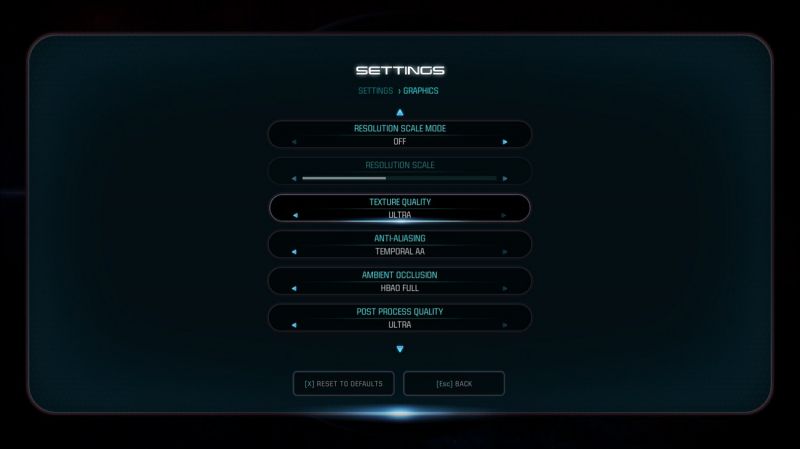
Следует также дождаться решений от разработчиков или игроков. Они наверняка придумают другие способы по повышению fps в игре. Не забывайте вырубать сторонние приложения при запуске игры, так как они могут «кушать» драгоценные ресурсы.
Вот и подоспело решение от игроков. В общем, просмотрите внимательно наш предыдущий пункт с удалением Motion Blur, а затем добавьте созданный текстовые документ следующие строчки, чтобы повысить свой fps в игре:
Графика существенно не пострадает, однако частота кадров должна будет немного подрасти. Если же вам и вовсе наплевать на картинку и вам остро необходимы дополнительные fps, то вы можете добавить в вышеуказанный файл еще несколько параметров:
Грамотная настройка графических опций
На скриншоте, указанном ниже, можно взглянуть на зависимость между основными графическими опциями Mass Effect: Andromeda и ее производительностью.
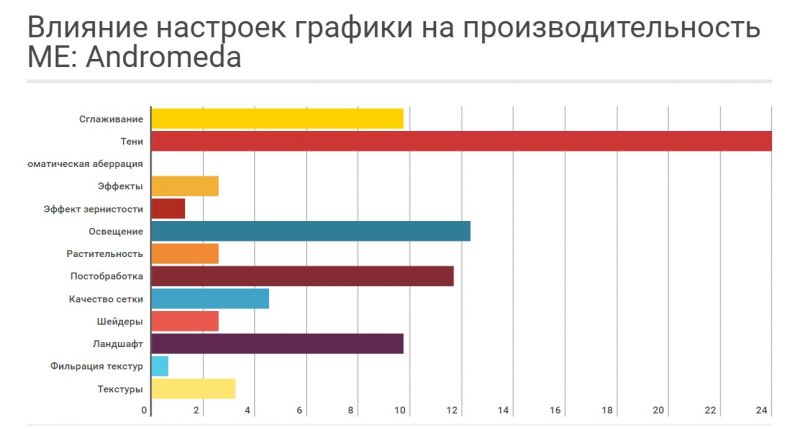
Наверняка вы заметили, что сильнее всего компьютер нагружают такие опции как тени, сглаживание и освещение . Если вы понизите их до приемлемого уровня, то, скорее всего, вам удастся оставить качество эффектов и текстур на высоком или даже максимальном уровне. К тому же вам не придется понижать количество демонстрируемой растительности на экране.
В настройках вы наткнетесь на такой параметр как «Масштабирование разрешения», с помощью которой может заметно улучшить оптимизацию игры. Дело в том, что она оказывает влияние практически на всю картинку в целом, не затрагивая лишь меню и интерфейс. При «среднем» значении масштабирование разрешение Andromeda опустится до 900p – понизится качество текстур, теней и других элементов, но статичные детали будут рендериться при вашем стандартном разрешении, поэтому шрифты останутся такими же читаемыми, как и раньше.
Оптимальные настройки для Hi-End систем (Intel Core i7, GeForce GTX 1070 и мощнее):
- Параметр «Теней» нужно установить на HBAO, высокое.
- Сглаживание понизьте до Temporal AA.
- Опцию «Эффекты» рекомендуется снизить до значения «высокое».
- Все остальные настройки можете выкрутить на максимум.
Оптимальные настройки для средних игровых ПК (Intel Core i5, GeForce GTX 960):
- Сглаживание понизьте до Temporal AA.
- Параметр «Теней» нужно установить на SSAO, среднее.
- Опцию «Эффекты» рекомендуется снизить до значения «среднее».
- Активируйте хроматическую аберрацию.
- Опцию «Освещение» рекомендуется снизить до значения «среднее».
- Опцию «Растительность» рекомендуется снизить до значения «высокое».
- Опцию «Постобработка» рекомендуется снизить до значения «низкое».
- Опцию «Шейдеры» рекомендуется снизить до значения «низкое».
- Опцию «Ландшафт» рекомендуется снизить до значения «низкое».
- Опцию «Фильтрация текстур» рекомендуется снизить до значения «среднее».
- Опцию «Текстуры» рекомендуется снизить до значения «высокое».
Оптимальные настройки для слабых игровых ПК (Intel Core i3, GeForce GTX 750):
- Активируйте масштабирование разрешения.
- Установите опцию «Тени» на минимальное значение.
- Освещение стоит понизить до минимума.
- Активируйте или деактивируйте вертикальную синхронизацию.
- Остальные настройки можно оставить на низком или среднем значении.
Mass Effect: Andromeda вылетает без ошибки
Если вы спокойно играете в Mass Effect: Andromeda, но она внезапно вылетела на рабочий стол без появления окошка с ошибкой, то это может произойти из-за перегрева вашего оборудования. Дело в том, что при достижении видеокартой или процессором критических значений температуры система автоматически свертывает все приложения, а в некоторых случаях и вовсе перезагружается. Перегрев же может возникать по нескольким причинам: недостаточной мощности комплектующих, поломке системы охлаждения, наличия неисправности в блоке питания, высыхании термопасты, скоплении пыли в корпусе и так далее. Поэтому вам нужно будет провести всестороннюю проверку своего компьютера.
Если же ваша система в полном порядке или вылеты наблюдаются лишь в «Андромеде», то, скорее всего, игра, либо неправильно установлена, либо у вас отсутствует нужное обновление или драйвер. Впрочем, нельзя исключать прокола со стороны разработчиков, поэтому если вам ничего не помогло, то остается лишь дождаться выхода официального патча.
Черный экран в Mass Effect: Andromeda
Если при запуске игры или во время игрового процесса у вас возникает черный экран, то, скорее всего, проблема кроется в графическом ускорителе. Он может либо не «тянуть» Andromeda, либо перегреться. К тому же черный экран иногда появляется при наличии устаревших драйверов.

С железом все в порядке? Тогда советуем попробовать следующий трюк: нажмите на комбинацию кнопок Alt+Tab, дабы перейти в новое окно, а затем попробуйте вернуться в игру. Обычно черный экран в этом случае пропадает.
Решить эту проблемы можно еще несколькими способами:
- Если вы используйте Corsair Utility Engine, то вам придется удалить его. Только так вы сможете избавиться от черного экрана.
- Установите последние драйверы для видеокарты (поставьте галочку на «чистой установке» при загрузке Nvidia).
- Отключите свой антивирус или внесите игру в список исключений.
- Отключите наложение Origin (его можно найти в настройках клиента).
- Убедитесь в том, что игра полностью загружена и обновлена. Не стоит пытаться играть, когда клиент сообщает, что проект играбелен – дождитесь полной установки.
Игроки смогли найти еще один метод по избавлению от черного экрана в Mass Effect: Andromeda:
Читайте также:


